إذا قمت بشراء YouTube Music Premium ، فيمكنك تنزيل الموسيقى من YouTube على هاتفك. ومع ذلك ، في بعض الأحيان لا توجد ذاكرة داخلية كافية على هواتفنا لتخزين الأغاني التي تم تنزيلها ، لذلك قد ترغب في تنزيل الموسيقى الخاصة بك على بطاقات SD. كيف يمكنك القيام بذلك لتحرير مساحة تخزين هواتفك؟ ستكون هذه المقالة دليلاً واضحًا لك فيما يتعلق بمشاكلك.
تنزيل موسيقى YouTube على بطاقة SD: قيود على الأجهزة و Premium
الطريقة الأكثر شيوعًا للقيام بذلك هي تعيين التنزيلات المحفوظة كبطاقة SD على التطبيق الرسمي لـ YouTube Music. من السهل جدًا التعامل مع هذه الطريقة ، ولكنها للأسف ليست أفضل طريقة ، وذلك لثلاثة أسباب.
1. اشتراكات YouTube Premium مطلوبة. ستكون موسيقى YouTube التي تم تنزيلها على بطاقة SD غير صالحة بعد إلغاء الاشتراك.
2. يتم تنزيل YouTube Music على بطاقة SD على الهاتف المحمول. إذا تم إعادة إدخال بطاقة SD في جهاز آخر ، فلا يمكن تشغيل الأغاني في وضع عدم الاتصال. لا يمكن تشغيل YouTube Music الذي تم تنزيله إلا على أجهزتك الخاصة وعلى تطبيق YouTube Music الرسمي.
3. الموسيقى التي تم تنزيلها هي بيانات مخزنة مؤقتًا فقط ، وليست ملفات حقيقية تعرفها ، والتي لا يمكن العثور عليها في المجلدات الفعلية.
يمكن أن يكون تغيير موقع التنزيل الافتراضي لتطبيق YouTube Music إلى بطاقات SD أمرًا سهلاً ومباشرًا باتباع الخطوات أدناه.
خطوة 1 قم بتشغيل تطبيق YouTube Music الرسمي ، واضغط على الزر الأيمن العلوي لـ "الإعدادات".
خطوة 2 مرر سريعًا وانقر على "المكتبة والتنزيلات".
خطوة 3 اضغط على زر "استخدام بطاقة SD".
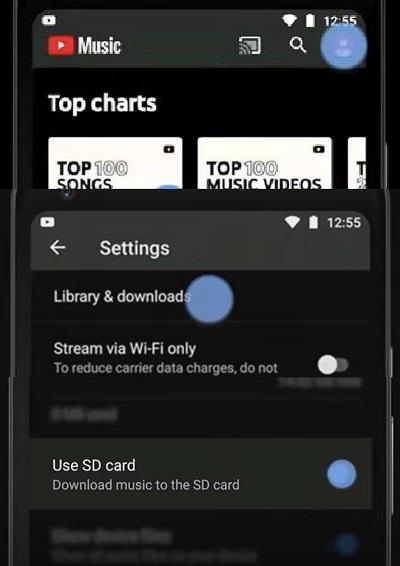
هل هناك طريقة لحل المشاكل؟ بالتأكيد. الآن ، سنقدم لك أداة رائعة يمكنها تلبية احتياجاتك تمامًا ، وهي TuneFab YouTube Music Converter.
كيفية تنزيل الموسيقى من YouTube إلى بطاقة SD بتنسيق MP3 باستخدام محول موسيقى من جهة خارجية
تختلف عن التطبيقات الأخرى ، برنامج TuneFab YouTube Music Converter هو تطبيق للكمبيوتر الشخصي يمكنه تلبية احتياجاتك تمامًا. يمكن أن يعمل على كل من أنظمة Windows و MacOS لتنزيل الموسيقى المفضلة لديك وقائمة التشغيل وحتى ألبوم كامل من YouTube Music بسهولة. يزيل قيود DRM على الموسيقى ويقدم لك خيارات التنسيقات الشائعة المتوافقة مع بطاقات SD ومشغلات MP3 إذا كنت بحاجة إلى.
علاوة على ذلك ، يتمتع TuneFab YouTube Music Converter أيضًا بهذه المزايا القوية:
1. يحتوي على مشغل ويب YouTube Music مدمج لتتمكن من الوصول مباشرة إلى الصفحة الرئيسية لموقع YouTube Music والبحث والاستماع إلى الموسيقى دون تسجيل الدخول.
2. إذا كانت الأغنية تحتوي على MV ، فيمكنك حتى تنزيل MV في نفس الوقت عند تنزيل صوت الموسيقى.
3. سرعة التحويل أسرع من أدوات الطرف الثالث ، مع الحفاظ على جودة الصوت الأصلية.
قبل أن تقرر الشراء ، يمكنك استخدام الإصدار المجاني دون أي حدود أخرى لمدة 30 يومًا ، مما يتيح لك تنزيل وتحويل أول 3 دقائق من كل أغنية.
لا يتطلب الأمر سوى بضع خطوات لإنجاز الأشياء الخاصة بك. دعونا نرى كيف يعمل.
خطوة 1 قم بتثبيت برنامج TuneFab YouTube Music Converter على نظام Windows أو MacOS. قم بتشغيله ، وانتقل إلى الصفحة الرئيسية. لست بحاجة إلى تسجيل الدخول أو تسجيل الدخول قبل البدء.

خطوة 2 الآن ، قم بتعيين الإعدادات المفضلة لديك بسهولة. انقر فوق "تفضيلات" ، ويمكنك مشاهدة قائمة بالمعلومات التي قد تحتاجها. في علامة التبويب "عام" ، يمكنك اختيار ما إذا كنت تريد تنزيل YouTube Music MV في نفس الوقت ، ومكان وضع الملفات المحولة.
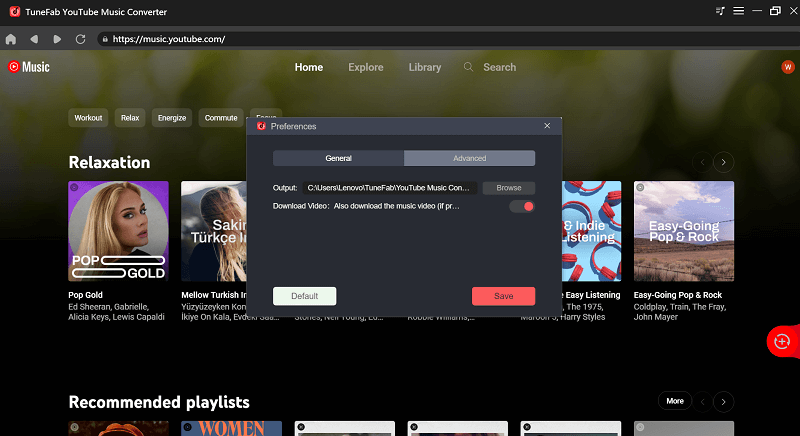
في علامة التبويب "خيارات متقدمة" ، يمكنك تخصيص جودة الفيديو أو الصوت بشكل أكبر حسب حاجتك.

خطوة 3 تصفح الصفحات على YouTube Music. اختر الأغاني أو قوائم التشغيل التي تريدها. بالنسبة للأغاني الفردية ، انقر فوقه واسحبه إلى شريط الوظائف الأحمر على اليمين لبدء التنزيل.
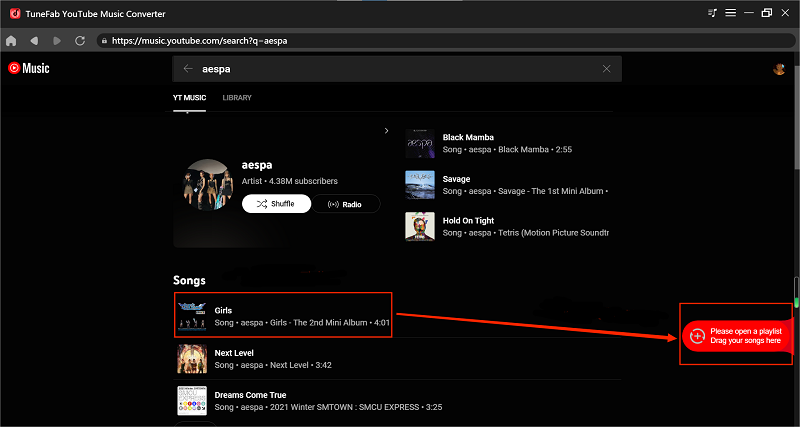
إذا كنت ترغب في تنزيل قائمة التشغيل أو الألبوم بالكامل ، فما عليك سوى إدخال صفحاتها ، والنقر فوق شريط الوظائف الأحمر الذي يحتوي على زر "علامة الجمع". لخطوات أسهل ، يمكنك أيضًا النقر فوق أي أغنية من القائمة ، وسحبها إلى شريط الوظائف الأحمر للبدء.
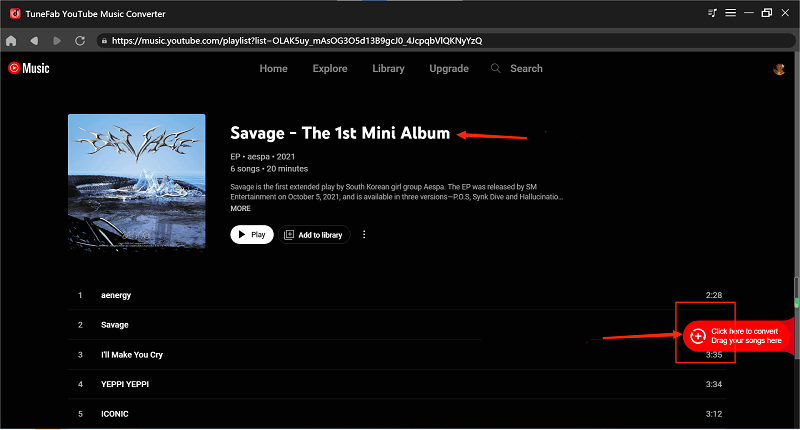
خطوة 4 بعد الخطوات المذكورة أعلاه ، لا يزال بإمكانك تغيير جميع تنسيقات الأغاني بما في ذلك MP3 و WAV وما إلى ذلك في صفحة التنزيل أو القيام بذلك بشكل منفصل. بمجرد أن تكون راضيًا عن جميع التحديدات ، ما عليك سوى النقر فوق "تحويل الكل" في الزاوية اليمنى السفلية للبدء ، أو قم بذلك بشكل منفصل مرة أخرى بالنقر فوق "تحويل" على الجانب الأيمن من كل أغنية.
ملحوظة: يدعم SD-Audio تنسيقات AAC و HE-AAC و WMA و MP3 المستخدمة على نطاق واسع ، مما يعني أنه متوافق مع معظم التنسيقات التي يمكننا الوصول إليها. يرجى التحقق من مقدمة بطاقات SD الخاصة بك قبل العمل.
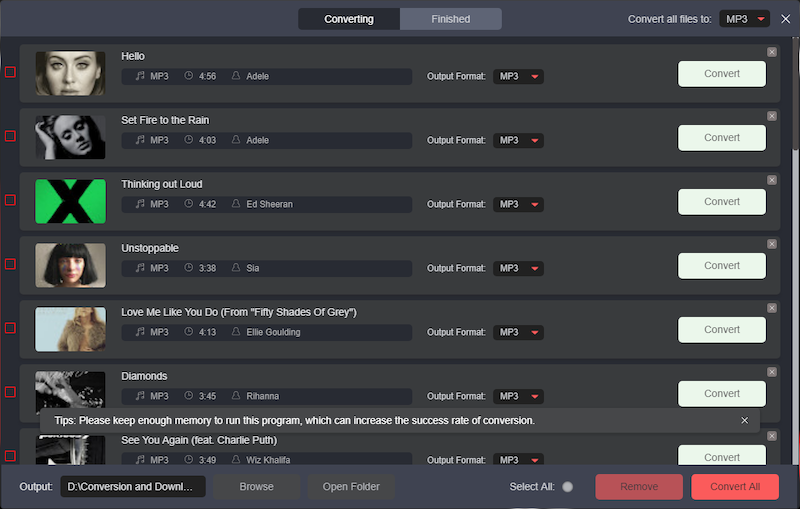
خطوة 5 انقر فوق شاشة "تم الانتهاء" بعد انتهاء عملية التنزيل ، ويمكنك العثور على قائمة الموسيقى التي قمت بتحويلها. انقر فوق "عرض ملف الإخراج" لمعرفة مكان تصدير الملف.
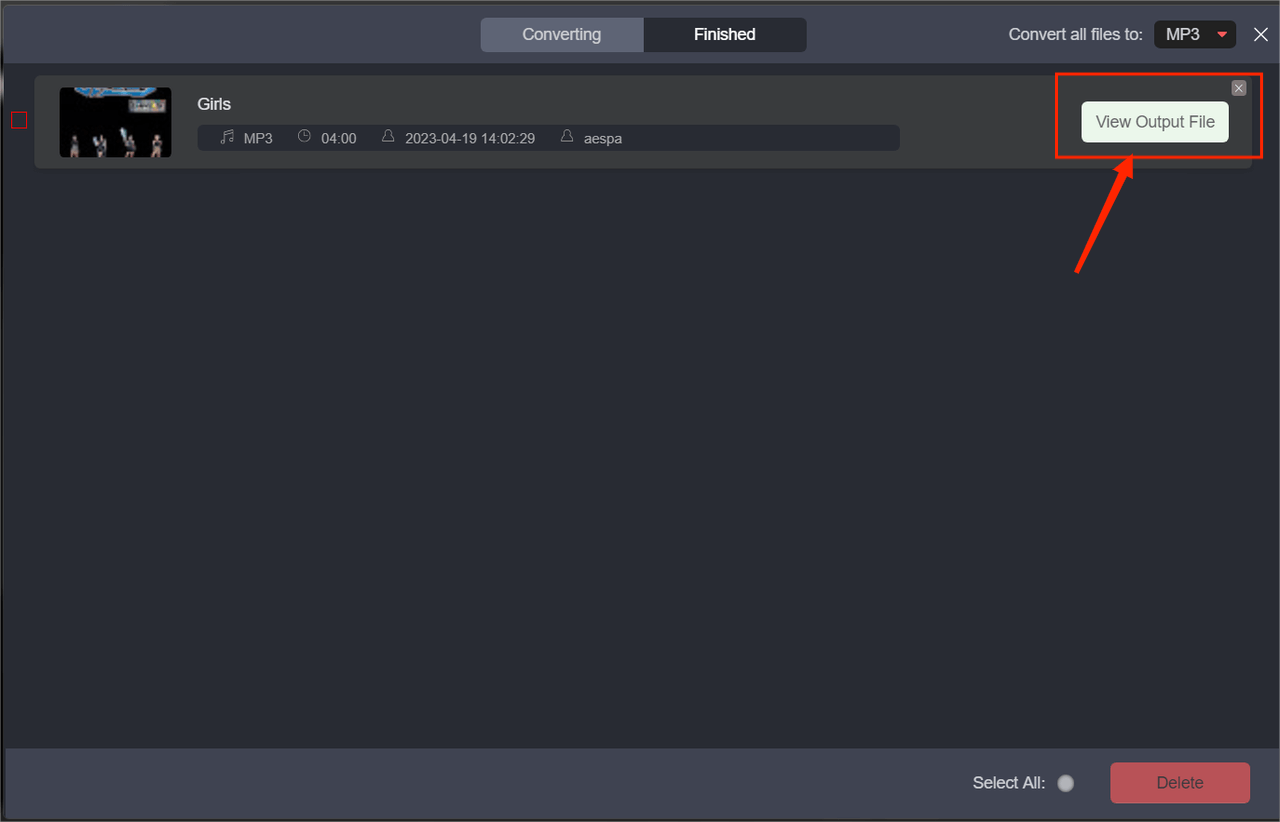
ملحوظة: أطلقت TuneFab حديثًا الكل في واحد محول الموسيقى . باستخدام أداة واحدة بسيطة، يمكنك تنزيل الموسيقى من 6 خدمات بث موسيقى (مثل YouTube Music وApple Music وSpotify) وتحويلها إلى ملفات MP3/WAV/M4A/FLAC بدون إدارة الحقوق الرقمية. لا تتردد في تجربته!
كيفية نقل موسيقى YouTube إلى بطاقة SD من جهاز الكمبيوتر
بادئ ذي بدء ، يجب عليك التحقق من جهاز الكمبيوتر الخاص بك للتأكد من أنه يحتوي على قارئ بطاقات مدمج ، لأنه بالنسبة لبعض أجهزة كمبيوتر Mac المحمولة ، قد تحتاج إلى أداة إضافية (عادةً NTFS) لتوصيل بطاقة SD بجهاز الكمبيوتر لقراءتها .
خطوة 1 أدخل بطاقة SD في فتحة بطاقة الذاكرة.
خطوة 2 ادفع بطاقة الذاكرة للداخل حتى تسمع صوت طقطقة.
خطوة 3 احفظ أو انقل أو احذف البيانات الموجودة عليه.
ملحوظة: تُستخدم فتحات بطاقة الذاكرة بشكل أساسي لإضافة تخزين رقمي إلى الهاتف ، عن طريق إدخال مستطيل بلاستيكي صغير يحتوي على شرائح ذاكرة يمكنها تخزين الملفات على المدى الطويل. هناك عدة أحجام وأنواع مختلفة من البطاقات. أكثر أنواع بطاقات الذاكرة شيوعًا في الهواتف حتى الآن هو microSD.
ل Windows:
يمكنك الانتقال إلى "جهاز الكمبيوتر" والتحقق من مجلد بطاقة SD. افتحه وانسخ ملفات موسيقى YouTube والصقها في مجلد بطاقة SD.
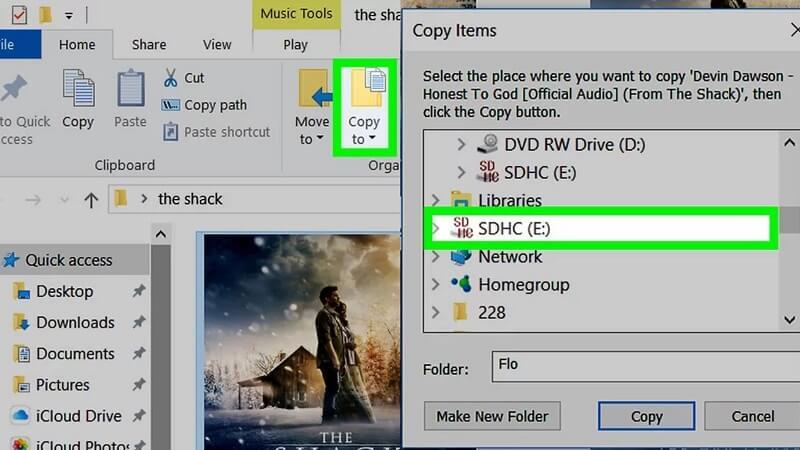
لنظام التشغيل MacOS:
يمكنك الانتقال إلى برنامج "Finder" على جهاز Mac الخاص بك ، ونقل ملفات YouTube Music التي تريدها إلى بطاقة SD الخاصة بك. اضغط على زر "إخراج" قبل فصل بطاقة SD من جهاز Mac.
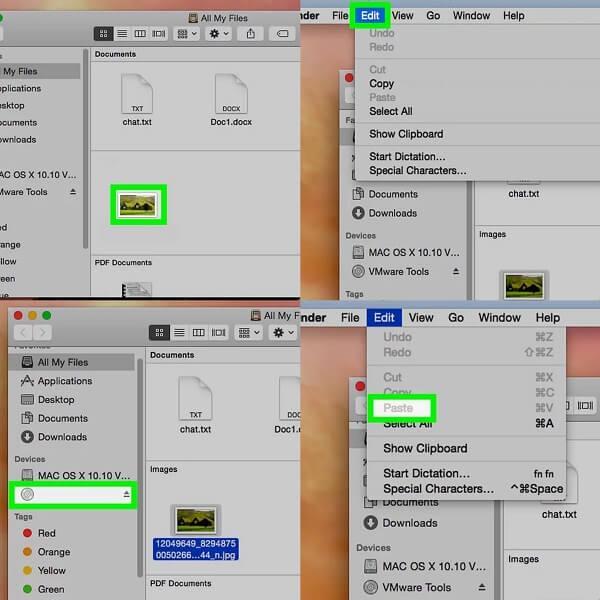
أسئلة وأجوبة حول تنزيل الموسيقى من YouTube إلى بطاقة SD
كيف تنقل الموسيقى التي تم تنزيلها من الذاكرة الداخلية إلى بطاقات SD؟
في الواقع ، الملفات التي تم تنزيلها والمخزنة في الذاكرة الداخلية لهواتف Android هي ذاكرة تخزين مؤقت ، وليست ملفات صوتية قابلة للتشغيل. في هذه الحالة ، حتى إذا قمت بنقل ملفات ذاكرة التخزين المؤقت إلى بطاقات SD ، فقد لا تتعرف عليها بعض تطبيقات مشغل الموسيقى. لذلك ، تتحول هذه التنزيلات إلى ملفات غير قابلة للتشغيل وتشغل مساحة كبيرة على جهازك. لذلك لا يمكنك نقله مباشرة. بدلاً من ذلك ، يجب عليك حذفه وتعديل الإعدادات وحفظه على بطاقة SD ثم تنزيله مرة أخرى ، مثل ما عرضته لك للتو من قبل.
لماذا لا يوجد خيار لتنزيل الموسيقى على بطاقة SD من YouTube؟
لأنه في بعض الأحيان قد يتجاهل YouTube Music أجهزتك المدرجة لأسباب غير معروفة. بمجرد مواجهة هذه المشكلة ، جرب الخطوات التالية لمعرفة ما إذا كانت تعمل:
خطوة 1 افتح تطبيق YouTube ، واضغط على الإعدادات -> التخزين -> بطاقة SD -> ثلاث نقاط أعلاه -> نقل إلى بطاقة SD.
خطوة 2 كانت هناك مطالبة فورية بأن هذا من شأنه نقل الملفات والتطبيقات وأن الأمر سيستغرق X دقيقة حتى يكتمل. انقر فوق "موافق".
خطوة 3 بعد ذلك ، بدأت Youtube Music في التعرف على بطاقة SD.
وفي الختام
بشكل عام ، قمنا بتلخيص طرق تنزيل موسيقى YouTube ونقلها إلى بطاقات SD ، بما في ذلك الطريقة الرسمية ، والطريقة باستخدام برنامج TuneFab YouTube Music Converter. كلتا الطريقتين مفيدتان للغاية ، لكننا ما زلنا نوصي بشدة بمحول TuneFab YouTube Music Converter ، من أجل إهدار وقت أقل وخطوات أسهل. اضغط على الزر أدناه لتنزيل هذا التطبيق وبدء عملك. لن تندم على ذلك.












